在資料編輯列中使用 [尋找及取代]
在複雜 Power Apps 中,公式會變得冗長。 找出和取代大量公式可能變得很困難。 現在您可以使用選取控制項或屬性的尋找及取代功能,輕鬆地尋找和取代指定的單詞或字元序列。
您可以使用尋找及取代功能,在公式列中搜尋公式的字母、數位、字和短語的組合。 此功能也可讓您使用文字大小寫、全字拼寫須相符及規則運算式來尋找及取代公式中的文字。
先決條件
開啟 [尋找及取代]
您可以使用尋找及取代按鈕或快速鍵在資料編輯列中開啟尋找及取代 控制項。 您也可以在搜尋輸入中預先填入文字。
若要開始使用,請在 Power Apps Studio 中建立新的應用程式,或編輯現有的應用程式。 開啟後,請使用以下任一種方法來開啟尋找及取代 控制項。
方法 1:使用 [尋找及取代] 按鈕
選取您要編輯的控制項或元件。
選取資料編輯列右側的下拉式清單,以顯示尋找及取代控制項。

提示
您也可以將資料編輯列向下拖動以展開資料編輯列,以便更輕鬆地閱讀複雜的運算式。
選取資料編輯列底部的尋找及取代。
![資料編輯列下方的 [尋找及取代] 按鈕](media/formula-bar-find-replace/find-replace-button.png)
尋找及取代控制項隨即出現在資料編輯列的右上角。

方法 2:使用快速鍵
選取您要編輯的控制項或元件。
當游標位於資料編輯列時,按下 Ctrl+F 進行尋找,或按 Ctrl+H 尋找並取代公式中的指定單詞或字元序列。
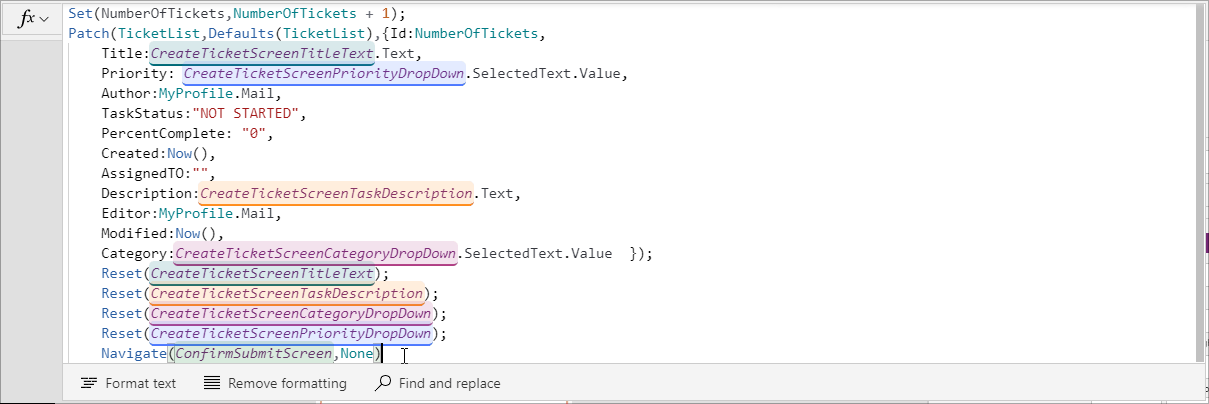
方法 3:使用已選取的文字來啟動尋找及取代
您也可以從要搜尋的公式中,使用要搜尋的文字預先填入此控制項。
若要這樣做,請在資料編輯列中選取要尋找或取代的區段,或將游標移至資料編輯列中。 然後使用尋找及取代按鈕或先前所述的快速鍵來啟動尋找及取代控制項。
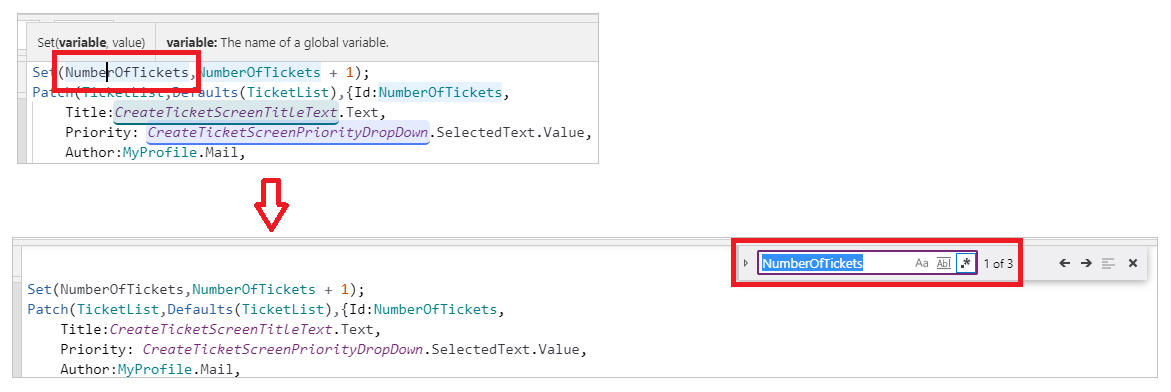
使用 [尋找及取代]
使用尋找時,您可以使用三個選項來搜尋公式。 使用取代時,您有兩個選項可選擇。 我們將深入了解尋找和取代選項。
尋找
在提供的輸入區域中新增要搜尋的文字或字元。 然後使用輸入區域右邊的圖示來協助您精簡搜尋:
大小寫須相符只會傳回與指定案例相符的項目。
在下列範例中,
TicketList執行個體會顯示為相符,但ticketlist不會。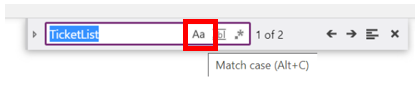
全字拼寫須相符只會傳回完整字元序列的完全相符項目。
在下列範例中,儘管在公式的名稱中多次出現單字
Ticket,Ticket的執行個體不會傳回相符項目。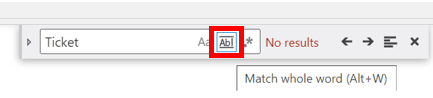
使用規則運算式 (RegEx) 只會傳回符合輸入區域中指定之規則運算式的相符項目。 其他資訊:規則運算式
下方範例使用規則運算式搜尋功能,當
Screen與Priority或Task一起出現時,Screen(Priority|Task)會傳回相符項目,如下所示。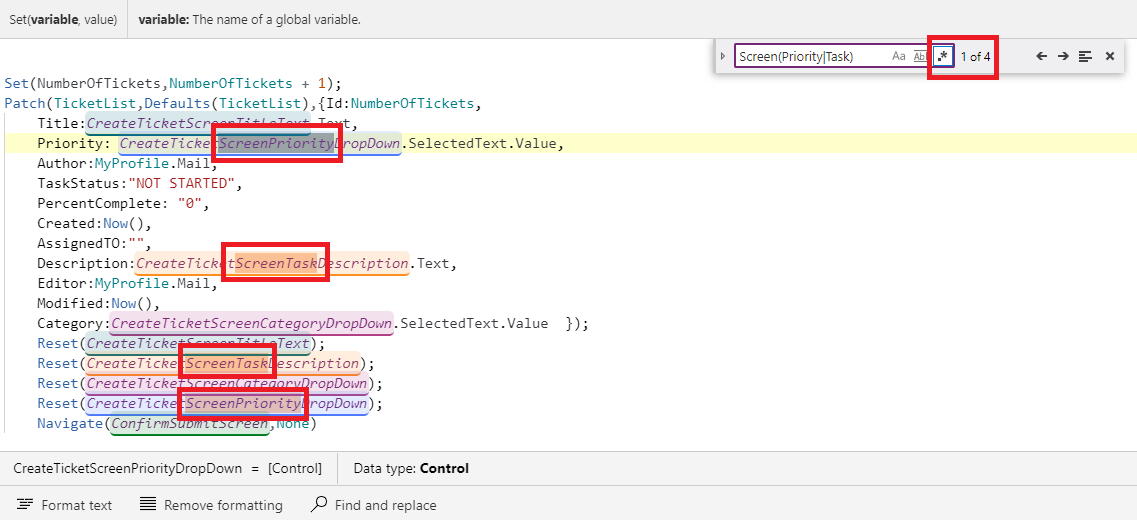
上一個相符項目或下一個相符項目箭頭可讓您向前和向後瀏覽任何搜尋傳回的相符項目。 當您在相符項目間移動時,相符位置會更新,並且會反白顯示包含相符項目的資料列,讓您知道目前使用的是哪個相符項目。
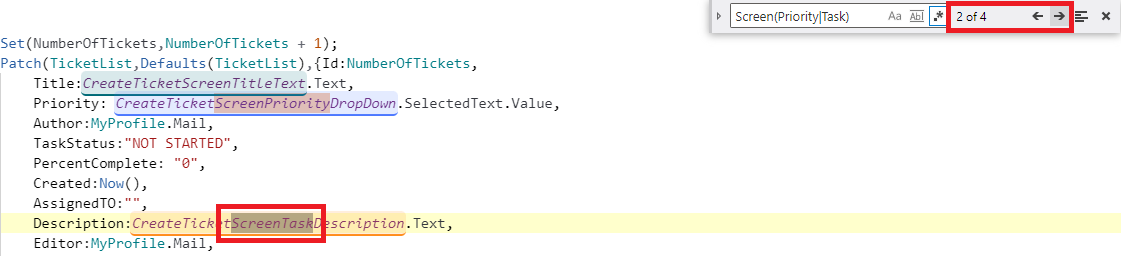
在選項中尋找將公式內的搜尋區域限制為僅公式的選取部分。 若要選取部分公式,請選取並按住所需搜尋區域的開頭,然後拖曳游標以反白顯示整個所需的區域。 若要使用鍵盤進行選取,請將游標焦點移至所需搜尋區域的開頭,然後按住 Shift 鍵,並使用方向鍵醒目提示所需的搜尋區域。
在下方範例中,搜尋僅限於選取的區域,因此搜尋現在只會傳回兩個相符項目,而不是先前傳回的四個相符項目。
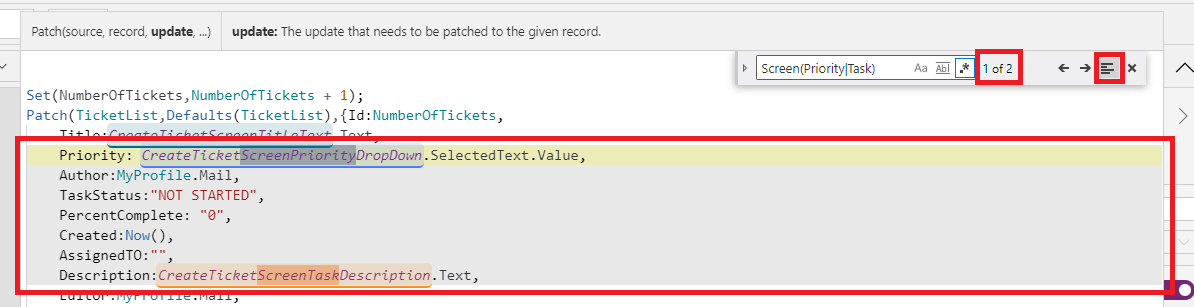
取代
根據預設,尋找及取代控制項會以折疊格式打開,而且只會顯示「尋找」功能。 若要展開控制項並顯示取代功能,請選取 [搜尋輸入] 方塊左邊的圖示,或按鍵盤上的 Ctrl + H 鍵 。 若要重新摺疊,請選取旋轉圖示。
摺疊取代模式:
![尋找及取代控制項左側的 [切換取代模式] 圖示,位於文字輸入區域之前](media/formula-bar-find-replace/toggle-replace-mode.png)
展開取代模式:
![尋找及取代控制項左側的 [摺疊取代模式] 圖示,位於文字輸入區域之前](media/formula-bar-find-replace/collapse-replace-mode.png)
在 [取代輸入] 區域中,指定要取代搜尋文字的單字或字元序列。
使用取代或全部取代圖示,更新一個或所有與指定單字或字元傳回的相符項目。
取代
![尋找及取代控制項右側的 [取代] 圖示,位於取代文字輸入欄位之後。](media/formula-bar-find-replace/replace-one.png)
全部取代
![尋找及取代控制項右側的 [全部取代] 圖示,位於取代文字輸入欄位之後。](media/formula-bar-find-replace/replace-all.png)